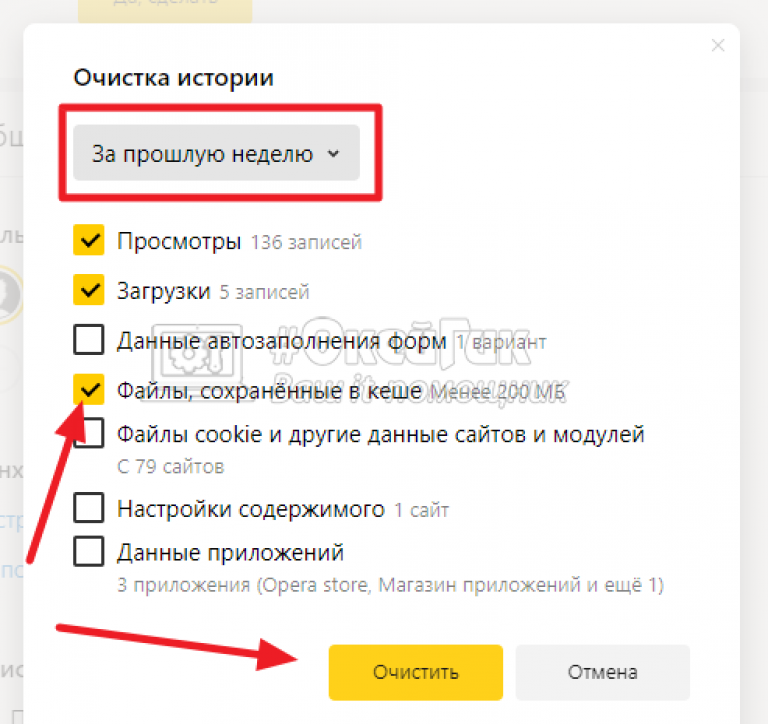Как очистить кеш браузер яндекс и где его найти: Как очистить кеш браузера Яндекс и где его найти
Содержание
Как очистить кеш браузера Яндекс и где его найти
Как очистить кеш-память в Яндекс.Браузере? Все больше и больше пользователей задают этот вопрос, поскольку без выполнения соответствующей процедуры скорость интернет-серфинга может со временем замедляться. Кроме того, из-за избытка «мусорных» файлов нередко наблюдаются разного рода проблемы. Потому в данной статье пойдет речь о выполнении процедуры чистки.
Содержание
- Инструкция
- Дополнение
Кэш, историю, куки и прочие данные, которые хранит интернет-обозреватель, можно почистить вручную. Для этого разработчики предусмотрели специальный инструмент. Именно им мы и предлагаем вам воспользоваться.
Тем более, что даже ручная очистка не займет у пользователя слишком много времени. Для осуществления этого процесса используются встроенные инструменты браузера. Но их сначала нужно найти. Поэтому мы предоставим вам подробную инструкцию по этому поводу:
- Сначала нужно запустить программу.
 Для этого используйте кнопку на панели задач, ярлык на рабочем столе или в меню «Пуск».
Для этого используйте кнопку на панели задач, ярлык на рабочем столе или в меню «Пуск». - Затем нажимаем кнопку с тремя горизонтальными полосами. Она находится в правом верхнем углу окна.
- Далее в появившемся меню кликаем по пункту «История».
- Затем снова выбираем «История».
- После этого щелкаем по кнопке «Удалить историю».
- Вверху указываем временной промежуток «За все время».
- Затем активируем четвертую опцию из списка, остальные стоит выключить.
- После этого нажимаем на желтую кнопку.
Как видите, почистить память браузера Яндекс довольно-таки просто. Но после проведения данной процедуры нужно обязательно перезапустить.
На той же самой странице выйдет стереть и прочие пользовательские данные. Но будьте с этим аккуратнее, ведь вы можете удалить столь важную историю просмотров, сохраненные данные от учетных записей и т. д.
Вызвать нужную в данном случае функцию можно еще и с помощью комбинации клавиш Ctrl + Shift + Del.
Дополнение
Пользователи задаются вопросом, где хранится кэш Яндекс.Браузера, по нескольким причинам:
- Для того чтобы полностью его стереть в Проводнике Windows.
- При необходимости достать оттуда какой-либо файл.
Но в действительности первое действие не имеет смысла, поскольку представленная ранее инструкция гораздо более удобная. Со вторым ситуация аналогичная, весь cache помещен в файлы, которые считываются только самим интернет-обозревателем.
А если вам все равно нужно добраться до каталога с кэшем, воспользуйтесь данной инструкцией:
- Нажмите Win + R.
- Вставьте в текстовое поле команду %localappdata%\Yandex\YandexBrowser\User Data.
- Затем нажмите на кнопку подтверждения.
- В открывшемся Проводнике Windows перейдите в папку с именем Default (если у вас в обозревателе только одна «учетку») или же с именем Profile с нужной цифрой (когда их несколько).

- Сразу же после откройте каталог Cache.
Именно в нем и содержатся все временные файлы. Как легко заметить, они все имеют совершенно непонятные названия, а расширения для каждого попросту отсутствуют.
Как очистить кэш в яндекс браузере: подробная инструкция
alenyshka2 Yandex Browser
Любой интернет-браузер предназначен для работы во всемирной паутине. Когда пользователь просматривает сайты, информация о той или иной веб-странице сохраняется на компьютере в определенном месте. Благодаря этому сокращается время при следующей загрузке сайта. Считается, что кэш Яндекс.Браузера, как и в других интернет-обозревателях, периодически следует очищать, что позволит увеличить быстродействие приложения.
Для чего чистить кеш?
В кеш память сохраняется музыка и изображения, которые есть на той или иной веб-странице.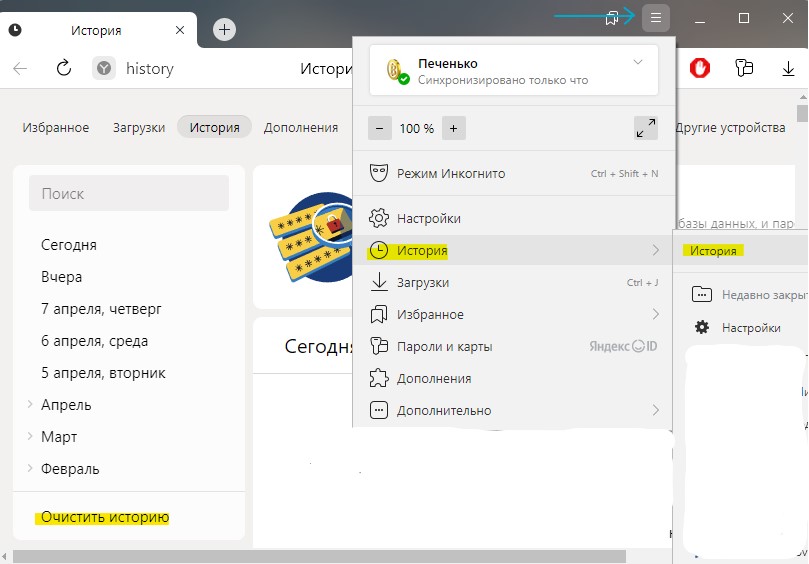 Если вы уже посещали сайт, то при следующем заходе на него, он откроется гораздо быстрее, так как медиафайлы будут загружаться не с сервиса, а с компьютера. Однако, со временем эти файлы начинают занимать достаточно много места, что не очень хорошо отражается на скорости работы компьютера.
Если вы уже посещали сайт, то при следующем заходе на него, он откроется гораздо быстрее, так как медиафайлы будут загружаться не с сервиса, а с компьютера. Однако, со временем эти файлы начинают занимать достаточно много места, что не очень хорошо отражается на скорости работы компьютера.
Причиной того, что пора очистить кэш в яндекс браузере, может быть то, что некорректно отображаются некоторые страницы. В частности, происходит это из-за того, что интерфейс ресурса был обновлен, а в памяти интернет-обозревателя осталась старая картинка. Кроме того, провести процедуру рекомендуется в случае, если появились проблемы с заходом на какой-либо сайт. Однако, не стоит забывать, что при очистке кеша вы потеряете пароли, сохраненные на том или ином ресурсе.
Очистка кеша
Если говорить о том, где кэш в яндекс браузере, то это зависит от типа операционной системы. К примеру, в Windows 7 и 8 для того, чтобы найти папку с сохраненными файлами, понадобится пройти следующий путь. В первую очередь щелкаем Компьютер – Диск С. После этого переходим в папку Пользователи и находим имя, под которой зарегистрирована ваша учетная запись. Далее следуем по пути AppDаta\Lоcal\Yandеx. Находим папку Яндекс.Браузера и последовательно жмем User Data, затем Default. Здесь открываем Cash.
В первую очередь щелкаем Компьютер – Диск С. После этого переходим в папку Пользователи и находим имя, под которой зарегистрирована ваша учетная запись. Далее следуем по пути AppDаta\Lоcal\Yandеx. Находим папку Яндекс.Браузера и последовательно жмем User Data, затем Default. Здесь открываем Cash.
В Vista понадобится сделать практически такие же действия. В ОС XP в разделе С понадобится найти Documents and Settings. После этого щелкаем по имени учетной записи, и в папке Local Settings находим Application Data. Здесь кликаем на папку, где хранится информация от браузера Яндекса, где находится и папка Cash. Таким образом, для вас теперь не секрет, где яндекс браузер хранит кэш. Однако, как же его очистить?
Выполнить эту процедуру несложно. Запускаем браузер и переходим в Настройки. Здесь нам необходимо выбрать пункт Инструменты. Следующий этап того, как удалить кэш в яндекс браузере, заключается в том, что нужно найти ссылку, которая позволит стереть данные о просмотренных страницах.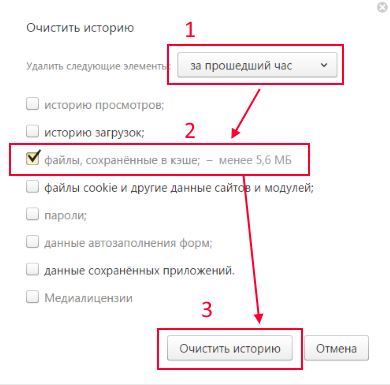 После этого перед вами появится окошко, в котором можно будет выбрать те элементы, которые нужно очистить.
После этого перед вами появится окошко, в котором можно будет выбрать те элементы, которые нужно очистить.
Напротив нужных пунктов необходимо поставить отметку и нажать на кнопку Очистить историю. В данном случае помимо кеша, вы можете удалить историю загрузок и просмотров веб-сайтов, файлы cookie. Кроме того, здесь предлагается возможность очистить сохраненные пароли и избавиться от данных об установленных приложениях.
Итак, мы рассмотрели о том, где хранится кэш яндекс браузера. Также вы теперь знаете то, как его почистить. Эти сведения пригодятся в случае, как уже было сказано, если у вас возникли проблемы с заходом на какой-либо сайт. Кстати, подобным образом можно удалить историю в Google Chrome, так как оба браузера созданы на основе одного проекта. А если вы кроме этих двух браузеров еще пользуетесь и Internet Explorer, то как в нем очистить кэш можно узнать тут. С выходом новых версий интерфейс интернет-обозревателя от Яндекс может меняться. Однако, пункты меню в настройках, без сомнения, останутся прежними. Поэтому проблем с тем, как проделать все действия возникнуть не должно, независимо от того, какая версия браузера у вас установлена.
Однако, пункты меню в настройках, без сомнения, останутся прежними. Поэтому проблем с тем, как проделать все действия возникнуть не должно, независимо от того, какая версия браузера у вас установлена.
кэш яндекс браузер
Приложение
Яндекс Браузер не работает? вылетает или есть проблемы?
проблемы, о которых сообщалось за последние 24 часа
Наиболее часто сообщаемые проблемы
Не работает
Соединение
Сообщенные проблемы: 0 Комментарии
Нет отчетов еще! Будьте первым, кто сообщит о проблеме.
Общие неприязни к приложению Яндекс.Браузер
— Приложение быстро разряжает батарею и нагревает телефон.
— Приложение немного шумное, нет возможности отключить ленту.
— Языковые настройки по умолчанию могут работать неправильно.
— Некоторые опции в приложении остаются на русском языке, даже если язык телефона установлен на английский.
— Преобразование речи в текст не поддерживает английский язык.
— Разработчик приложений должен избегать уподобления Google и думать как профессионал.
Проблема с Яндекс Браузером? Сообщить о проблеме
Ваше имя *
Ваш адрес электронной почты *
Ваше сообщение *
Полное руководство по устранению неполадок в приложении Яндекс.Браузер на устройствах iOS и Android. Решите все проблемы с приложением Яндекс Браузер, ошибки, проблемы с подключением, проблемы с установкой и сбои.
Содержание:
- Яндекс Браузер iPhone Проблемы и решения
- Приложение Яндекс.Браузер iOS вылетает, не работает, ошибки
- Проблемы с сетью iOS-приложения Яндекс.Браузер
- Яндекс.Браузер на iOS имеет черно-белый экран
 Браузер Проблемы и решения для Android-приложения
Браузер Проблемы и решения для Android-приложения- Яндекс.Браузер имеет ошибки/сбой/не работает
- Проблемы с сетевым подключением сервера Яндекс.Браузера
- Яндекс Браузер имеет черный экран
Обратитесь в службу поддержки
Некоторые проблемы не могут быть легко решены с помощью онлайн-руководств или самопомощи. Поэтому мы упростили связь со службой поддержки ООО «Яндекс», разработчиков Яндекс.Браузера.
68,29% Contact Match
Разработчик: Yandex Apps
E-Mail: [email protected]
Веб-сайт: Посетите веб-сайт Яндекс.Браузера
82,35% Совпадение контактов
Разработчик: Yandex Apps
Электронная почта: [email protected]
Веб-сайт: Посетите сайт Yandex Apps
Об этом приложении
Работайте в Интернете приватно в режиме инкогнито — в этом режиме Яндекс.Браузер не будет отслеживать ваши пароли, поисковые запросы и историю посещенных страниц.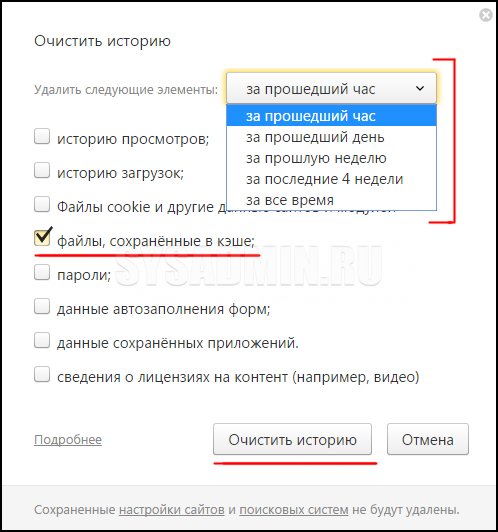
Защитите свои личные данные при использовании общедоступных сетей Wi-Fi и держитесь подальше от вредоносных или мошеннических страниц — с активной системой защиты браузера Protect.
Изменяйте внешний вид новых вкладок в соответствии с вашим настроением, используя различные предустановленные фоновые рисунки или собственные фотографии с вашего устройства.
Получите доступ к любимым сайтам и закладкам на любом из ваших устройств — просто разрешите синхронизацию ваших данных через учетную запись Яндекса.
Яндекс Браузер — быстрый и безопасный браузер с голосовым поиском.
Решить проблемы с похожими приложениями:
метрики — Яндекс.Метрика: можно ли перенаправить с /favicon.ico на счетчик gif 1×1?
У меня очень простой сайт без графики, и я не хочу портить его огромным циклом мониторинга JavaScript.
У меня нет favicon.ico , и я всегда вижу 404 запроса от браузеров, запрашивающих фавикон; можно 307 расположение фавикона на //mc. URL счетчика гифок 1х1, тот который показывает в 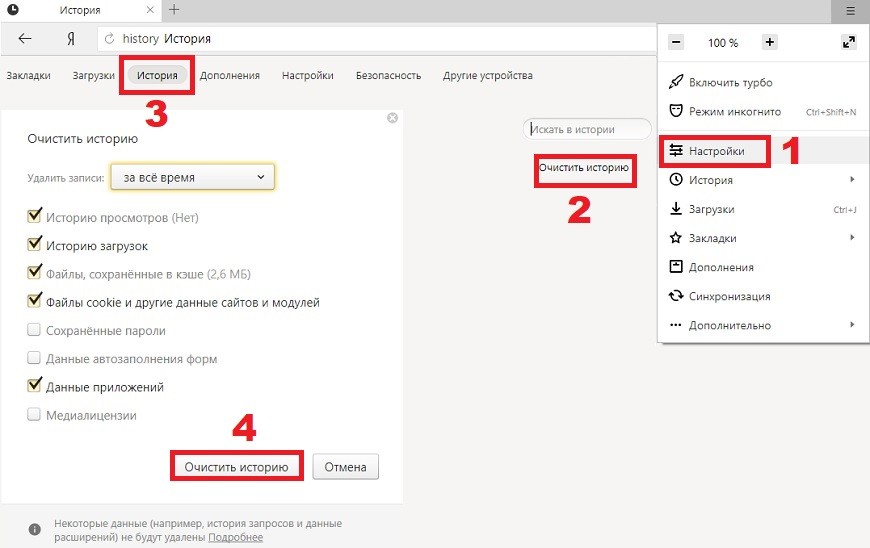 yandex.ru/watch/id
yandex.ru/watch/id img src при запросе кода Метрики у Яндекса?
местоположение = /favicon.ico {
возврат 307 http://mc.yandex.ru/watch/XXX;
}
- favicon
- metrics
- yandex
Некоторые браузеры всегда будут искать favicon, пока вы не разместите файл. Нет абсолютно никаких причин, по которым вам нужно использовать 307 или любой другой метод перенаправления, если на то пошло, просто чтобы избавиться от ошибки 404.
404 не означает, что ваш сайт не работает Ответ 404 полностью действителен.
Перенаправление фавикона 404
Перенаправление фавикона с кодом 307 — плохая идея, браузеры все равно будут запрашивать файл, и, добавляя 307, вы добавляете дополнительный запрос к своему серверу, тем самым добавляя ненужную задержку на странице.
Решения
Вы можете создать фавиконку Даже если остальная часть сайта не использует графику, это не означает, что у вас не может быть фавиконки.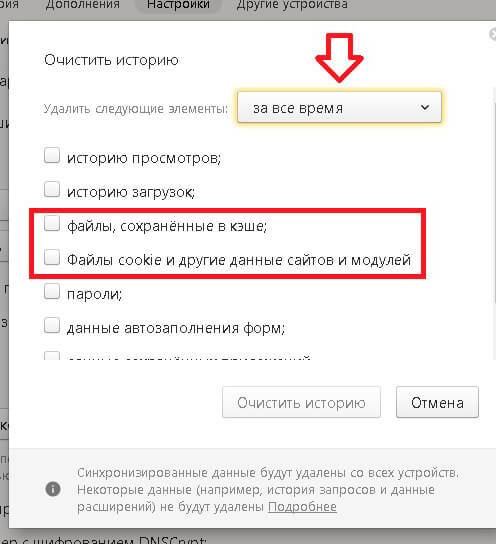 Это на самом деле довольно хорошо для панелей вкладок в современных браузерах.
Это на самом деле довольно хорошо для панелей вкладок в современных браузерах.
Загрузите 0-байтовый favicon.ico на свой сервер , но это означает, что значок браузера по умолчанию не будет отображаться
Лучший способ — удалить эти ошибки из журналов из ваших журналов, и таким образом вы их никогда не увидите … Помните, что браузеры всегда будут запрашивать этот файл, и даже с перенаправлением это не останавливает проблему — перенаправление не исправляет ничего, кроме косметического исправления для ваших журналов, правильный способ чтобы отфильтровать эти ошибки из ваших журналов. В Apache вы можете удалить эти ошибки, используя:
Перенаправление 404 /favicon.ico
<Местоположение /favicon.ico>
ErrorDocument 404 "Нет фавикона
Для альтернативных серверных платформ вы можете найти множество решений на Stack Overflow и в Google.
Браузеры, как правило, кэшируют фавиконы дольше, чем обычные файлы, поэтому попытка использовать их в качестве счетчика, вероятно, сделает счетчик ненадежным. Даже если бы это сработало, это излишне замедлило бы вашу страницу, поскольку вы добавляете перенаправление в микс.
Даже если бы это сработало, это излишне замедлило бы вашу страницу, поскольку вы добавляете перенаправление в микс.
Просто придерживайтесь стандартного кода, и если ошибки фавикона вызывают проблемы, используйте один из вариантов, которые будут упомянуты. Добавление пустого фавикона с заголовком с длинным сроком действия, как правило, является лучшим решением, так как это избавляет от ошибок и уменьшает объем запросов (для постоянных посетителей).
3
местоположение = /favicon.ico {
возврат 307 http://mc.yandex.ru/watch/XXX;
}
вроде работает; однако может показаться, что только некоторые браузеры запрашивают favicon.ico по умолчанию, поэтому будут учитываться не все посетители.
Кроме того, у него есть ограничение, заключающееся в том, что он не сообщает вам, какие страницы популярны на вашем сайте: когда выполняется перенаправление , вполне вероятно, что реферером будет местоположение /favicon.
 Для этого используйте кнопку на панели задач, ярлык на рабочем столе или в меню «Пуск».
Для этого используйте кнопку на панели задач, ярлык на рабочем столе или в меню «Пуск».